Nach Aufruf der Funktion erscheint ein Auswahldialog in dem Sie bestimmen können, welche Bestellvorschläge generiert werden sollen:
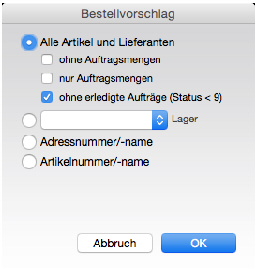
Die Funktion erzeugt Bestellvorschläge aufgrund folgender Gegebenheiten:
|
Die Mindestmenge an Lagerbestand eines Artikels auf einem Lagerort ist unterschritten. Auch wenn keine Mindest- und Höchstmengen definiert wurden, liefert die Funktion sinnvolle Resultate, da alle bestandsgeführten Artikel, die negative Verfügbarkeit aufweisen, in den Bestellvorschlag geladen werden. |
|
|
Zusätzlich zu Artikeln mit unterschrittenem Mindestbestand berücksichtigt die Funktion Bestellmengen im Auftrag . |
|
Nach Aufruf der Funktion erscheint ein Auswahldialog in dem Sie bestimmen können, welche Bestellvorschläge generiert werden sollen: 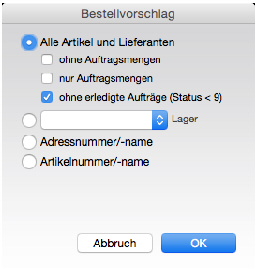
|
|
alle Artikel eines bestimmten Lieferanten (Adressnummer/-name) oder |
|
|
Wählen Sie die gewünschte Option durch Anklicken des zutreffenden Radiobuttons aus. |
• Werden alle Artikel im System aufgerufen, kann dies bei großen Datenmengen einige Minuten brauchen.
• BO zeigt nur Artikel an, die bestandsgeführt sind.
• Wichtig ist, dass in den Einkaufskonditionen der Artikel ein aktueller Lieferant geführt wird.
• Haben Sie in der Auftragsposition (Seite 2) Bestellmengen eingegeben, überträgt BO den aktuellen Lieferanten zunächst aus den Einkaufskonditionen in die Auftragsposition. Dort können Sie diesen aber mit dem Wunschlieferanten überschreiben. Die Funktion "Bestellvorschläge" übernimmt den in der Auftragsposition angegebenen Lieferanten
Starten Sie die Funktion mit "OK". Die erzeugten Bestellvorschläge werden in die einkaufsseitige Schnellerfassungsmaske von Business OPEN geladen:
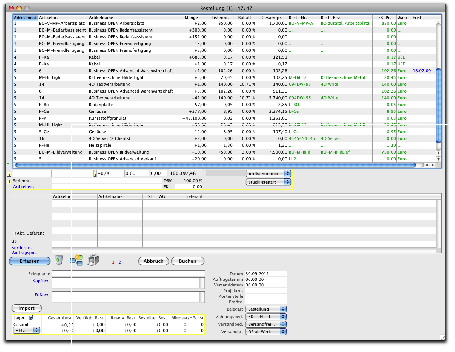
Die Bestellvorschlagsmaske integriert alle Eingabebereiche inklusive der Kopfdaten für Vorgänge in einem einzigen Bildschirm
Sie können die Bestellvorschlagsmaske durch Anfassen der rechten unteren Ecke mit gedrückter Maustaste größer ziehen um sich einen besseren Überblick über die vom System gemachten Vorschläge zu verschaffen.
|
Mit der Version Business OPEN 2006 wurde auch im automatischen Bestellvorschlag das bislang verwendete External AreaList durch die 4D-eigene Technik Listbox abgelöst. Alle komfortablen Optionen der Listbox sind somit auch in der Bestellvorschlagsmaske verfügbar (vgl. die Beschreibung des Abschnitts Auftragspositionen in der Listbox im vierten Handbuch-Kapitel "Business OPEN Verkauf"). Insbesondere seien hier die manuelle Sortierung erfasster Zeilen und das gleichzeitige Löschen mehrerer Zeilen genannt. |
Die Bestellvorschläge lassen sich in der erschienenen Liste korrigieren oder löschen, weitere Bestellungen können hinzugefügt werden:
|
Wenn Sie einen Datensatz anklicken, wird dieser wieder in die Editierzeile geladen, wo Sie Änderungen in den einzelnen Feldern vornehmen können. |
|
|
Bestellvorschläge, die Sie nicht verbuchen wollen, markieren Sie und löschen Sie anschließend, indem Sie auf den Papierkorb klicken. |
|
|
Wenn Sie weitere Bestellungen hinzufügen wollen, geben Sie diese wie in der normalen Bestellungsschnellerfassung in der Editierzeile ein (siehe die Dokumentation zur Schnellerfassung im Rahmen des 5.Handbuch-Kapitels "Business OPEN Einkauf"). |

Die klassische Bestellvorschlagsfunktion in BO arbeitet lagerortbezogen Wollen Sie Mindest- und Höchstmengen gesamthaft über alle Lagerorte im System pflegen und auswerten, so steht die Funktion Globaler Bestellvorschlag bereit (siehe den noch folgenden Abschnitt dieses Handbuchkapitels), um ebenso gesamthafte Bestellvorschläge in BO zu generieren.
| Kapitel-Hauptseite | Zurückblättern | Weiterblättern | BO-Doku Startseite |